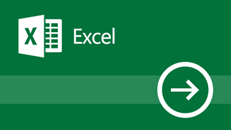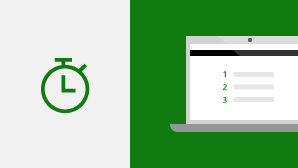Ja veicat jaunināšanu uz Excel 2019 darbam ar Windows no vecākas Excel versijas, jums vēl ir visi līdzekļi, pie kuriem esat pieradis, un ievērosit, ka ir arī daži jauni.
Mēs turpinām uzlabot Excel un tā funkcijas.
CONCAT
Šī jaunā funkcija ir kā CONCATENATE, bet labāka. Pirmkārt: tā ir īsāka un vieglāk uzrakstāma. Tomēr tā arī atbalsta diapazonu atsauces papildus šūnu atsaucēm. Papildinformācija par CONCAT.
IFS
Vai jums ir apnicis rakstīts sarežģītas, ligzdotas IF funkcijas? Funkcija IFS ir risinājums. Izmantojot šo funkciju, nosacījumi tiek testēti jūsu norādītajā secībā. Ja tests tiek nokārtots, tiek atgriezts rezultāts. Ja netiek izpildīts neviens nosacījums, varat arī norādīt pretējā gadījumā “tvert visu”. Papildinformācija par IFS.
MAXIFS
Šī funkcija atgriež lielāko skaitli diapazonā, kas atbilst vienam vai vairākiem kritērijiem. Papildinformācija par MAXIFS.
MINIFS
Šī funkcija ir līdzīga MAXIFS, bet atgriež mazāko skaitli diapazonā, kas atbilst vienam vai vairākiem kritērijiem. Papildinformācija par MINIFS.
SWITCH
Šī funkcija novērtē izteiksmi attiecībā pret vērtību sarakstu noteiktā secībā un atgriež pirmo atbilstošo rezultātu. Ja neviens rezultāts neatbilst, tiek atgriezta vērtība “else”. Papildinformācija par SWITCH.
TEXTJOIN
Šī funkcija apvieno tekstu no dažādiem diapazoniem, un katrs vienums tiek atdalīts ar jūsu norādīto norobežotāju. Papildinformācija par TEXTJOIN.
Karšu diagrammas
Varat izveidot kartes diagrammu, lai salīdzinātu vērtības un parādītu kategorijas pēc ģeogrāfiskajiem reģioniem. Izmantojiet to, ja jūsu datos ir ģeogrāfiski reģioni, piemēram valstis/reģioni, rajoni, apgabali vai pasta indeksi. https://youtu.be/GP8MmCUB9e0

Piltuves diagrammas
Piltuves diagrammās tiek rādītas vērtības dažādos procesa posmos. Piemēram, varat izmantot piltuves diagrammu, lai attēlotu potenciālo pārdošanas vienību skaitu katrā pārdošanas konveijera posmā. Parasti vērtības samazinās pakāpeniski, tāpēc joslas atgādina piltuvi.
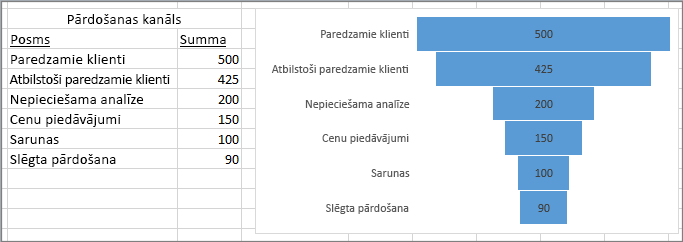
Mērogojama vektorgrafika (SVG)
Izveidojiet vizuāli izteiksmīgus dokumentus, darblapas un prezentācijas, ievietojot mērogojamas vektorgrafikas (SVG), kurām ir lietoti filtri.
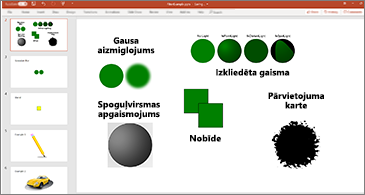
SVG ikonu pārvēršana par formām
Pārvērtiet visus SVG attēlus un ikonas par Office formām, lai varētu mainīt to krāsu, izmērus vai faktūru.

3D modeļu ievietošana, lai skatītu visus leņķus
Izmantojiet 3D, lai palielinātu savu darbgrāmatu vizuālo un radošo ietekmi. Vienkārši ievietojiet 3D modeli, un pēc tam to varat pagriezt par 360 grādiem.
Lejupielādējiet veidni un izmēģiniet to.
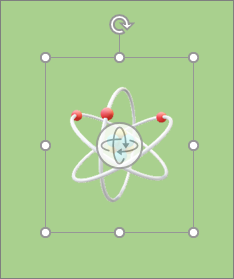
Sistēmā Office 2016 esam ieviesuši līdzekļus rakstīšanai ar roku, taču mēs pastāvīgi veicam uzlabojumus un pievienojam līdzekļus.
Jauni rokraksta efekti
Paudiet savas idejas ar izjūtu, izmantojot jaunos metālisko pildspalvu un rokraksta efektus, piemēram, varavīksni, galaktiku, lavu, okeānu, zeltu,sudrabu u.c.
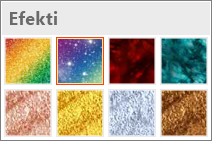
E-zīmulis
Tagad varat rakstīt vai skicēt idejas, izmantojot mūsu jauno zīmuļa tekstūru.

Pielāgojams, pārvietojams rakstāmrīku komplekts
Izveidojiet personisku rakstāmrīku komplektu atbilstoši savām vajadzībām. Office atceras jūsu rakstāmrīku komplektu programmā Word, Excel un PowerPoint visās Windows ierīcēs.
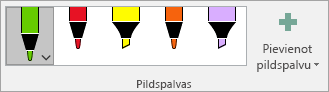
Rokrakstā ievadīti vienādojumi
Matemātisko vienādojumu iekļaušana ir daudz vieglāka. Tagad varat doties uz Ievietošana > Vienādojums > Rokrakstā ievadīts vienādojums katru reizi, kad vēlaties savā darbgrāmatā iekļaut sarežģītu matemātisku vienādojumu. Ja lietojat skārienierīci, varat izmantot pirkstu vai irbuli, lai rokrakstā ievadītu matemātiskus vienādojumus, un programma Excel pārvērtīs tos tekstā. (Ja nelietojat skārienierīci, rakstīšanai varat izmantot arī peli). Varat arī izdzēst, atlasīt un rediģēt uzrakstīto tekstu.
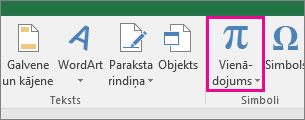
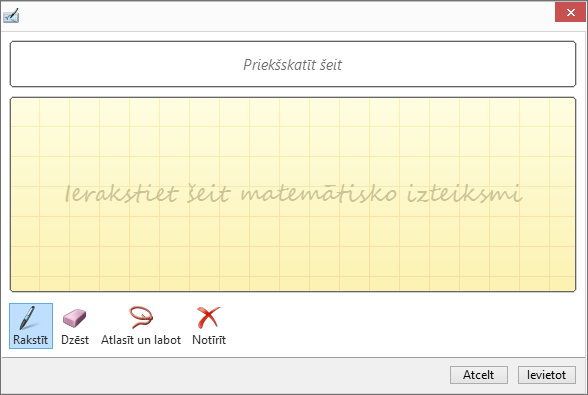
Jauna poga Rokraksta pakāpeniska parādīšana
Vai izmantojat rokrakstu savās izklājlapās? Tagad varat pakāpeniski parādīt vai attīt savu rokrakstu, lai labāk izprastu tā plūsmu. Citi lietotāji var arī pakāpeniski parādīt rokrakstu, lai iegūtu detalizētus norādījumus. Rokraksta pakāpeniska parādīšana ir pieejama cilnē Zīmēšana. Izmēģiniet to!
Laso atlase — vienmēr pa rokai
Programmā Excel tagad ir pieejama Laso atlase 
Rokraksta zīmējumu pārvēršana par formām
Ierīcēs ar skārieniespējām, izmantojot cilni Zīmēšana, var atlasīt stilus rakstīšanai rokrakstā, kā arī sākt veidot anotācijas rokrakstā. Varat arī pārvērst šīs rokraksta anotācijas par formām. Atlasiet anotācijas un pēc tam atlasiet Pārvērst par formām. Tādējādi varat izmantot brīvību, ko nodrošina brīvformas zīmēšana, kā arī Office grafikas formu viendabīgums un standartizācija. Papildinformāciju par zīmēšanu rokrakstā Office rakstā Zīmēšana un rakstīšana rokrakstā Office.
Surface pildspalvas izmantošana, lai atlasītu un mainītu objektus
Programmā Excel, izmantojot Surface pildspalvu, varat atlasīt apgabalu, pat nepieskaroties atlases rīkam lentē. Vienkārši pildspalvā nospiediet pildspalvas pogu un velciet ar pildspalvu, veicot atlasi. Pēc tam ar pildspalvu varat pārvietot rokrakstā veidoto objektu, mainīt tā lielumu vai to pagriezt. Papildinformāciju skatiet rakstā Zīmēšana un rakstīšana rokrakstā Office.
Vienkārša pieejamības problēmu izlabošana
Pieejamības pārbaudītājs ir labāks nekā jebkad ar atjauninātu starptautisko standartu atbalstu un ērtiem ieteikumiem par to, kā dokumentus padarīt pieejamākus.
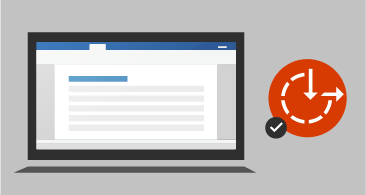
Noderīgas skaņas pieejamības uzlabošanai
Ieslēdziet audio norādījumus, lai tie palīdzētu jums, kamēr strādājat.
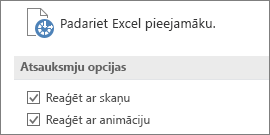
Tādu saišu ievietošana, kas norāda uz neseniem vienumiem
Vienkārši pievienojiet hipersaites uz neseniem mākonī izvietotiem failiem vai tīmekļa vietnēm un izveidojiet jēgpilnus parādāmos vārdus lietotājiem, kuri izmanto ekrāna lasītājus. Lai pievienotu saiti uz nesen izmantotu failu, cilnē Ievietošana izvēlieties Saite un parādītajā sarakstā atlasiet jebkuru failu.
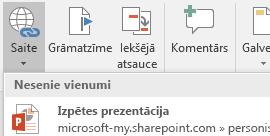
Izmaiņu skatīšana un atjaunošana koplietojamajās darbgrāmatās
Ātri noskaidrojiet, kurš veicis izmaiņas koplietojamajās darbgrāmatās, un ērti atjaunojiet iepriekšējās versijas. Papildinformāciju skatiet rakstā Office failu vēsturisko versiju skatīšana.
Ātra saglabāšana nesenajās mapēs
Mūsu klienti ļoti pieprasīja šo līdzekli: dodieties uz Fails > Saglabāt kā > Pēdējās, un šeit redzams saraksts ar pēdējiem izmantotajiem failiem, kuros iespējams saglabāt.
Precīza atlase
Vai kādreiz atlasījāt pārāk daudz šūnu vai nepareizas šūnas? Tagad varat noņemt lieko šūnu atlasi bez nepieciešamības sākt no jauna.

Ātra piekļuve augšrakstam un apakšrakstam
Turiet augšraksta un apakšraksta komandas pa rokai, pievienojot tās lentei vai ātrās piekļuves rīkjoslai.
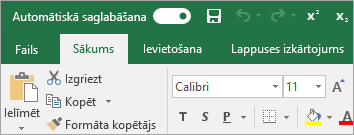
Uzlabota automātiskā pabeigšana
Excel automātiskā pabeigšana vairs nav tik izvēlīga. Piemēram, pieņemsim, ka vēlaties izmantot funkciju NETWORKDAYS, bet nevarat atcerēties, kā tā rakstās. Ja ierakstīsit vienkārši =DAYS, automātiskās pabeigšanas izvēlnē tiks parādītas visas funkcijas, kas satur “DAYS”, tostarp NETWORKDAYS. Iepriekš funkcijas nosaukums bija jāieraksta precīzi.
Jauni dizaini
Tagad ir pieejami trīs Office dizaini: krāsains, tumši pelēks un balts. Lai piekļūtu šiem dizainiem, dodieties uz Fails > Opcijas > Vispārīgi un pēc tam noklikšķiniet uz nolaižamās izvēlnes blakus Office dizains.
Melns dizains
Šis ir Office dizains ar augstāko kontrastu, kāds līdz šim bijis pieejams. Lai mainītu Office dizainu, atveriet Fails > Konts un pēc tam noklikšķiniet uz nolaižamās izvēlnes blakus opcijai Office dizains. Izvēlētais dizains tiks lietots visās Office lietojumprogrammās. Papildinformāciju par Office dizainiem skatiet rakstā Mainiet izskatu un darbību sistēmā Office darbam ar Windows, izmantojot Office dizainus.
Valodas barjeras pārvarēšana
Tulkojiet vārdus, frāzes vai teikumus citā valodā, izmantojot Microsoft Translator. Varat to izmantot lentes cilnē Pārskatīšana.
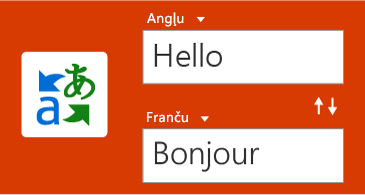
Nav brīdinājumu, saglabājot CSV failu
Vai atceraties šo brīdinājumu? “Šajā failā var būt iekļauti līdzekļi, kas nav saderīgi ar CSV...” Jūs to pieprasījāt! Mēs vairs nerādīsim šis brīdinājumu, saglabājot CSV failu.
CSV (UTF-8) atbalsts
Tagad varat atvērt un saglabāt CSV failus, kas izmanto UTF-8 rakstzīmju kodējumu. Dodieties uz Fails > Saglabāt kā > Pārlūkot. Pēc tam noklikšķiniet uz izvēlnes Saglabāt kā tipu un skatiet jauno opciju CSV UTF-8 (komatatdalītās vērtības). CSV UTF-8 ir bieži izmantots faila formāts, kas atbalsta vairāk rakstzīmju nekā Excel esošā CSV opcija (ANSI). Ko tas nozīmē? Labāks atbalsts darbam ar datiem, kas nav rakstīti angļu valodā, un vieglāka datu pārvietošana uz citām lietojumprogrammām.
Aizsardzība pret datu zudumu (DLP) programmā Excel
Aizsardzība pret datu zudumu (DLP) ir programmā Outlook iecienīts un ļoti vērtīgs līdzeklis uzņēmumiem. Mēs ieviešam DLP arī programmā Excel, lai reāllaikā varētu pārbaudīt saturu, izmantojot iepriekš definētu politiku kopas attiecībā uz visbiežāk sastopamajiem sensitīvo datu veidiem (piemēram, kredītkaršu numuriem, sociālās apdrošināšanas numuriem un ASV bankas kontu numuriem). Ar šo iespēju varēs arī sinhronizēt Office 365 DLP politikas programmā Excel, Word un PowerPoint, organizācijām nodrošinot vienotu politiku visā saturā, kas tiek glabāts pakalpojumā Exchange, SharePoint un OneDrive darbam.
Programma Excel ir slavena ar tās pielāgojamajām un efektīvajām analīzes iespējām, izmantojot pazīstamo rakurstabulas autorēšanas vidi. Izmantojot Excel 2010 un Excel 2013, šī iespēja tika ievērojami uzlabota, ieviešot ar Power Pivot un datu modeli, kas sniedza iespēju ērti veidot sarežģītus modeļus visos datos, paplašināt tos ar mēriem un KPI un pēc tam lielā ātrumā aprēķināt miljoniem rindu. Tālāk aprakstīti daži no uzlabojumiem, lai jūs varētu mazāk pievērst uzmanību datu pārvaldībai un vairāk – svarīgas informācijas atklāšanai.
Noklusējuma rakurstabulas izkārtojuma personalizēšana
Iestatiet rakurstabulu atbilstoši savām vēlmēm. Izvēlieties, kā parādīt starpsummas, kopsummas un atskaites izkārtojumu, pēc tam saglabājiet kā noklusējumu. Nākamajā reizē, veidojot rakurstabulu, sāksit ar šo izkārtojumu.
Automātiska relāciju noteikšana
Atklāj un izveido relācijas starp tabulām, kas izmantotas jūsu darbgrāmatas datu modelī. Programma Excel zina, ja jūsu analīzei ir nepieciešams divas vai vairākas tabulas, un paziņo jums. Ar vienu klikšķi tā izveido relācijas, lai jūs tās varētu nekavējoties izmantot.
Pielāgotu mēru izveide, rediģēšana un dzēšana
Pielāgotu mēru izveidi, rediģēšanu un dzēšanu tagad var veikt tieši rakurstabulas lauku sarakstā, ietaupot daudz laika, kad jums ir jāpievieno papildu aprēķini analīzei.
Automātiska laika grupēšana
Palīdz efektīvāk izmantot ar laiku saistītos laukus (gads, ceturksnis, mēnesis) rakurstabulā, automātiski nosakot un grupējot tos. Pēc sagrupēšanas vienkārši velciet grupu ar vienu darbību jūsu rakurstabulā un nekavējoties sāciet analīzi dažādos laika līmeņos, izmantojot detalizācijas iespējas.
Rakursdiagrammas detalizācijas pogas
Ļauj tuvināt un tālināt vairākas laika grupas un citas hierarhiskas datu struktūras.
Meklēšana rakurstabulā
Lauku saraksts palīdz piekļūt laukiem, kas jums ir svarīgi visas datu kopas kontekstā.
Viedā pārdēvēšana
Sniedz iespēju pārdēvēt tabulas un kolonnas darbgrāmatas datu modelī. Ar katru izmaiņu programma Excel automātiski atjaunina visas saistītās tabulas un aprēķinus visā jūsu darbgrāmatā, ieskaitot visas darblapas un DAX formulas.
Vairāki lietojamības uzlabojumi
Ir pieejami arī lietojamības uzlabojumi. Piemēram, aizkavētā atjaunināšana ļauj veikt vairākas izmaiņas pievienojumprogrammā Power Pivot bez nepieciešamības gaidīt, kamēr katra tiek izplatīta visā darbgrāmatā. Izmaiņas tiks ieviestas vienlaicīgi, kad Power Pivot logs tiks aizvērts.
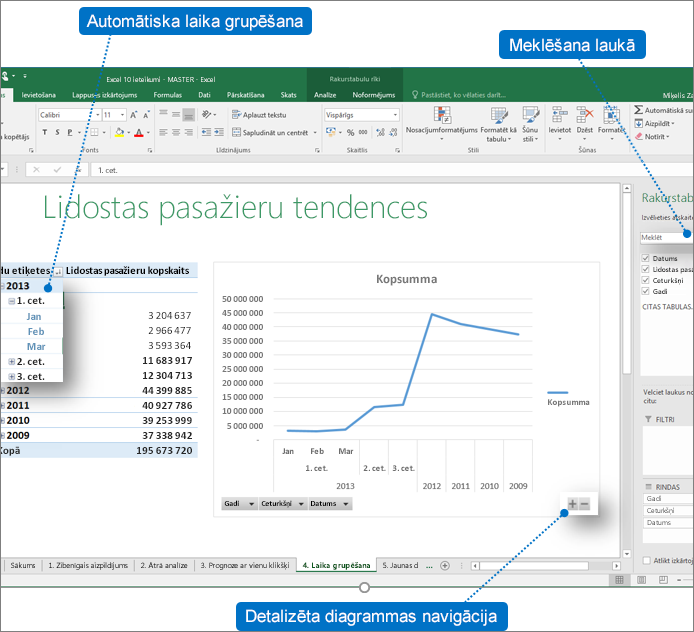
Vairākatlases datu griezums
Varat atlasīt vairākus Excel datu griezuma vienumus, izmantojot skārienierīci. Šīs ir izmaiņas salīdzinājumā ar iepriekšējām Excel versijām, kur datu griezumā vienā reizē varēja atlasīt tikai vienu vienumu, ja izmantojāt skārienievadi. Izmantojot jauno pogu, kas atrodas datu griezuma etiķetē, arī varat atvērt datu griezuma vairākatlases režīmu.
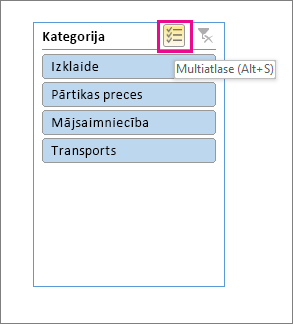
Ātrdarbīgākas OLAP rakurstabulas.
Ja strādājat ar savienojumiem ar OLAP serveriem, rakurstabulas tagad ir ātrākas. 2016. gada jūnija atjauninājumā ir vaicājumu un kešatmiņas uzlabojumi šī jaudīgā līdzekļa veiktspējā. Šo darbu varat izmantot neatkarīgi no tā, vai izmantojat rakurstabulas, lai atbildētu uz vienreizējiem jautājumiem vai izveidotu sarežģītas darbgrāmatas ar desmitiem rakurstabulu. Nav svarīgi, vai jūsu rakurstabulas ir savienotas ar tabulāru vai vairākdimensiju modeli, jebkuru rakurstabulu, kas savienota ar Microsoft SQL Server analīzes pakalpojumiem, trešo pušu OLAP nodrošinātājiem vai Power Pivot jaudīgo datu analīzi un datu modelēšanu programmā Excel, visticamāk, nodrošinās atsvaidzinātus datus ātrāk. Turklāt, ja atspējosit starpsummas un gala summas, rakurstabulas var būt daudz ātrākas, datus atsvaidzinot, izvēršot, sakomplektējot un rakoties. Jo lielāka rakurstabula, jo lielāka iespējamā uzlabojuma iespēja. Īpaši mēs esam uzlabouši trīs galvenos apgabalus, veidojot vaicājumus OLAP serveriem:
-
Uzlabota vaicājumu efektivitāte. Excel vaicājumus starpsummām un gala kopsummām tikai tad, ja tās ir nepieciešamas, lai atveidotu rakurstabulas rezultātus. Tas nozīmē, ka mazāk jāgaida, līdz OLAP serveris pabeidz vaicājuma apstrādi, un mazāk uzgaidiet, gaidot rezultātu pārsūtīšanu, izmantojot tīkla savienojumu. Vienkārši atspējojiet starpsummas un gala summas no rakurstabulas noformējuma cilnes gluži tāpat, kā to darītu parasti. Skatiet rakstu: Starpsummu un kopsummu rādīšana vai paslēpšanu rakurstabulā.
-
Samazināts vaicājumu skaits. Excel, atsvaidzinot datus. Tagad vaicājumi tiek atsvaidzināti tikai tad, kad tie ir faktiski mainīti un ir jāatsvaidzina.
-
Gudrākas kešatmiņas. Izgūstot rakurstabulas shēmu, tā tagad tiek koplietota visās šī savienojuma rakurstabulās, vēl vairāk samazinot vaicājumu skaitu.
Relāciju diagrammas skata saglabāšana attēla formātā
Saglabājiet datu modeļa diagrammas skatu kā augstas izšķirtspējas attēla failu, kuru pēc tam var izmantot kopīgošanai, drukāšanai vai datu modeļa analizēšanai. Lai izveidotu attēla failu, Power Pivot rūtī noklikšķiniet uz Fails > Saglabāt skatu kā attēlu.
Uzlabots relāciju rediģēšanas dialoglodziņš ātrāku un precīzāku datu relāciju izveidei
Power Pivot lietotāji var manuāli pievienot vai rediģēt tabulas relāciju, vienlaikus izpētot datu paraugu — līdz pat piecām atlasītās tabulas datu rindām. Tas palīdz izveidot ātrākas un precīzākas relācijas, nepārslēdzoties atpakaļ uz datu skatu ikreiz, kad vēlaties izveidot vai rediģēt tabulu relācijas.
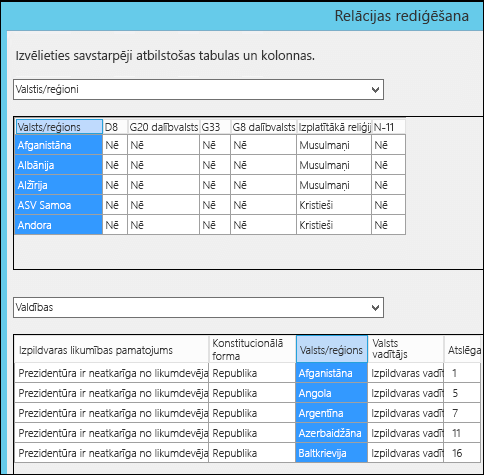
Tabulas atlase, izmantojot tastatūras navigāciju
Dialoglodziņā Relācijas rediģēšana ierakstiet tabulas nosaukuma pirmo burtu, lai pārietu uz pirmo kolonnas nosaukumu, kas sākas ar atlasīto burtu.
Kolonnu atlase, izmantojot kolonnu navigāciju
Dialoglodziņā Relācijas rediģēšana ierakstiet kolonnas nosaukuma pirmo burtu, lai pārietu uz pirmo kolonnu, kas sākas ar atlasīto burtu. Ievadot to pašu burtu vēlreiz, var pāriet uz nākamo kolonnu, kas sākas ar atlasīto burtu.
Automātisks kolonnas ieteikums tam pašam kolonnas nosaukumam abās tabulās
Pēc pirmās tabulas un kolonnas atlases veicot otras tabulas atlasi, ja ir kolonna ar tādu pašu nosaukumu, tā tiek atlasīta automātiski (darbojas abos virzienos).
Labojumi, kas uzlabo vispārējās lietotāju ērtības, veicot modelēšanu
1) Strādājot ar slēptām darbgrāmatām, Power Pivot datu modelis vairs netiek zaudēts. 2) Tagad iespējams jaunināt vecāku darbgrāmatu ar datu modeli uz Excel 2016 un jaunākām versijām. 3) Pievienojumprogrammā Power Pivot var pievienot aprēķināto kolonnu, ja vien tajā nav formulas.
Ja jums ir Power BI abonements, lokāli saglabātos failus varat publicēt rīkā Power BI. Lai sāktu darbu, vispirms saglabājiet failu savā datorā. Pēc tam noklikšķiniet uz Fails > Publicēt > Publicēt rīkā Power BI. Pēc augšupielādes varat noklikšķināt uz pogas Pāriet uz Power BI, lai skatītu failu savā tīmekļa pārlūkprogrammā.
Šajā sadaļā ir iekļauti Power Query uzlabojumi (iepriekš Iegūt & transformāciju)).
Jauni un uzlabot savienotāji
Programmā Excel 2019 ir jauni savienotāji. Piemēram, ir jauns SAP HANA savienotājs. Esam arī uzlabojuši daudzus jau esošus savienotājus, lai efektīvāk un vieglāk varētu importēt datus no dažādiem avotiem. Papildinformāciju par savienotājiem skatiet rakstā Datu importēšana no ārējiem datu avotiem.
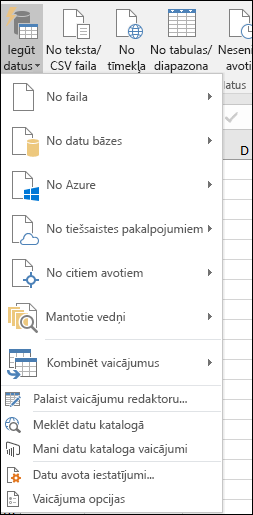
Uzlabotas transformācijas
Programmā Excel 2019 esam ievērojami uzlabojuši daudzus Power Query redaktorā iekļautos datu transformācijas līdzekļus. Piemēram, esam uzlabojuši kolonnu sadalīšanu, pielāgotu kolonnu ievietošanu un kolonnu pievienošanu no piemēra. Turklāt ir uzlabotas arī tādas iespējas kā sapludināšanas un pievienošanas darbības, kā arī filtrēšanas transformācijas.
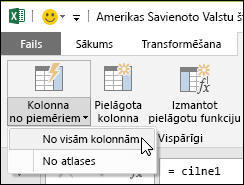
Vispārīgi uzlabojumi
Programmā Excel 2019 ir veikti arī daži uzlabojumi iegūšanas un transformēšanas apgabalā. Viens ievērojams uzlabojums ir jaunā vaicājumu un savienojumu sānrūts, kas ļauj viegli pārvaldīt vaicājumus un savienojumus. Pastāv arī daudzi Power Query redaktora uzlabojumi, tostarp nolaižamās izvēlnes, kas ļauj veikt atlasi rakstīšanas laikā, datuma atlasītāja atbalsts datumu filtriem un nosacījumu kolonnām, iespēja ierakstīt vaicājuma darbības, izmantojot vilkšanu un nomešanu, kā arī iespēja atsvaidzināšanas laikā saglabāt izkārtojumu programmā Excel. Vispārīgu informāciju par darba sākšanu ar darba sākšanu & transformāciju skatiet rakstā Par Power Query programmā Excel.
Papildinformāciju par iegūšanas un transformēšanas atjauninājumiem skatiet Excel emuārā.